먼저 뉴널닌자님 한테 감사의 말씀 드리면서 포스팅을 적어 보겠습니다.
이번에는 Stable Diffusion Webui로 텍스트 디자인 만들어 보겠습니다.방법은 간단합니다
먼저 직접 만들어 놓은 텍스트 문서를 불러옵니다.저는 3개의 텍스트 문서로 시작해 보겠습니다.
원본 이미지사이즈는 1536x512 , 색상은 회색, 폰트는 기본 폰트, 확장자는 png로 만들었습니다.
 |
 |
 |
colab으로 Stable Diffusion Webui 실행하겠습니다. 뉴럴닌자님 제공해준 colab 주소로 이동해서 왼쪽 첫 번째 3월 번전을 클릭해서 colab에 접속합니다.
구굴드라이브 연동을 꼭 체크해 주세요

Stable Diffusion Webui 접속이 되면 img2img를 클릭하고 모델은 icerealistic로 선텍 합니다
기본설정 :
| Sampling steps 25 사이즈는 원본 png 이미지 (1536x 512) > 현 사이즈는 (1888x 512)로 옆으로 조즘 늘려줬어요. CFG Scale는 20~25 (일반 이미지는 CRG 높게 설정하면 이미지 변화 크기때문에 자주 사용하지 않은데 텍스트 이미지기 때문에 크게 상관 없어요 Denoising strength 은 0.6로 설정합니다. |
이제 프롬프트를 입력하겠습니다.
1. 우선 화질 프롬프트를 입력할게요"(masterpiece, best quality:1.2), highres, complex detailed," 칼라는 red로 가중치 2로 설정할게요,typography,타이포 그래피도 추가 할게요.사람형테 나오는것 피하기 위해 부정 프롬프트에 "human"를 추가할게요.
금정 프롬프트 :
| (masterpiece, best quality:1.2), highres, complex detailed, typography,(red:2) |
|
(명작, 최고 품질:1.2), 하이레스, 복잡한 세부, 타이포그래피, (빨간색:2)
|
부정 프롬프트 :
| (worst quality, low quality:1.2), EasyNegative, human |
| (최악 품질, 저품질:1.2), 이지 네거티브, 인간 |
이미지 생성 해 보겠습니다.(typography효과만 줘도 이미지 많이 바뀌네요)



2. 이번에는 붓질 프롬프트를 넣어 볼게요 "brush stroke(부질),"
금정 프롬프트:
| (masterpiece, best quality:1.2), highres, complex detailed,(red:2), typography,brush stroke, |
| (명작, 최고 품질:1.2), 하이레스, 복합 상세, (빨간색:2), 타이포그래피, 붓글씨, |
이미지를 생성해보겠습니다.



3. 이번에는 "켈리그래피도 넣어 줄게요 "calligraphy brush(손글씨 브러시)"이런 식으로 글씨관련된 프롬프트 꿰 잘 적응된 것 같습니다.
금정 프롬프트:
| (masterpiece, best quality:1.2), highres, complex detailed,(red:2), typography,brush stroke,calligraphy brush, |
| (명작, 최고 품질:1.2), 하이레스, 복합 상세, (빨간색:2), 타이포그래피, 붓글씨, 켈리그래피, 붓글씨, |
이미지를 생성해보겠습니다.



4. 이번에는 글씨 관련 프롬프트 말고 구체적인 프롬프트를 넣어볼게요 " robot android(로봇, 안드로이드)"
금정 프롬프트:
| (masterpiece, best quality:1.2), highres, complex detailed,(red:2), typography,brush stroke,calligraphy brush, robot,android, |
| (명작, 최고 품질:1.2), 하이레스, 복합 상세, (빨간색:2), 타이포그래피, 붓글씨, 켈리그래피, 붓글씨, 로봇,안드로이드 |
이미지를 생성해보겠습니다.



5. 다른 효과도 넣어 볼게요"watercolor effect(수채화 효과)
금정 프롬프트:
| (masterpiece, best quality:1.2), highres, complex detailed,(red:2), typography,brush stroke,calligraphy brush,watercolor effect robot,endroid, |
| (명작, 최고 품질:1.2), 하이레스, 복합 상세, (빨간색:2), 타이포그래피, 붓글씨, 켈리그래피, 붓글씨,수채화 효과 로봇,안드로이드 |
이미지를 생성해보겠습니다




6, 다른 효과도 넣어 볼게요 grunge effect(얼룩 효과).
금정 프롬프트:
| (masterpiece, best quality:1.2), highres, complex detailed,(red:2), typography,brush stroke,calligraphy brush,watercolor effect,grunge effect, robot,endroid, |
| (명작, 최고 품질:1.2), 하이레스, 복합 상세, (빨간색:2), 타이포그래피, 붓글씨, 켈리그래피, 붓글씨,수채화 효과,얼룩 효과, 로봇,안드로이드 |
이미지를 생성해보겠습니다




높은 CFG와 Denoising으로 생성 할때마다 크게 바꿰요 효과를 줄이고 싶으면 CFG 와 Denoising을 줄이면 됩니다.
7. 컬러를 추가해 볼게요
금정 프롬프트:
| (masterpiece, best quality:1.2), highres, complex detailed,(red blue:2), typography,brush stroke,calligraphy brush,watercolor effect,grunge effect robot,endroid, |
| (명작, 최고 품질:1.2), 하이레스, 복합 상세, (빨간색 파랑색:2), 타이포그래피, 붓글씨, 켈리그래피, 붓글씨,수채화 효과,얼룩 효과, 로봇,안드로이드 |
이미지를 생성해보겠습니다

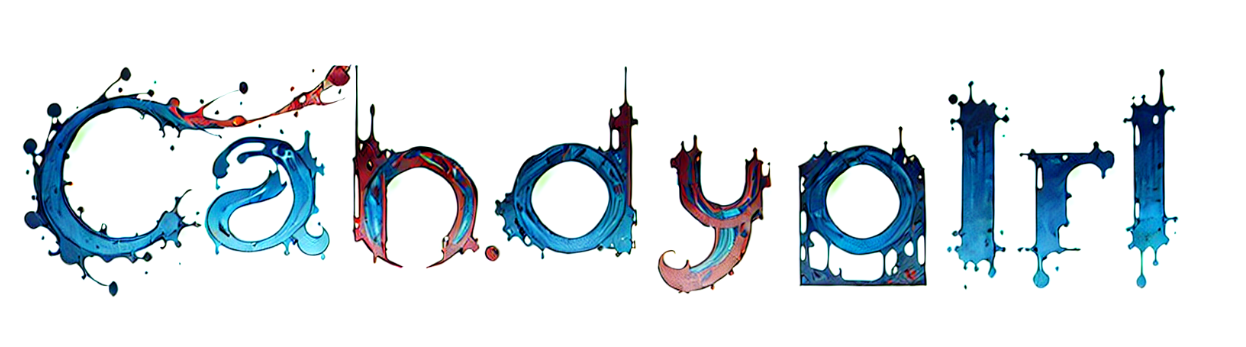

8. 칼라풀을 설정해서 여러 칼라 한 번에 설정해볼게요 colorful(칼라풀)
금정 프롬프트:
| (masterpiece, best quality:1.2), highres, complex detailed,(colorful:2), typography,brush stroke,calligraphy brush,watercolor effect,grunge effect robot,endroid, |
| (명작, 최고 품질:1.2), 하이레스, 복합 상세, (칼라풀:2), 타이포그래피, 붓글씨, 켈리그래피, 붓글씨,수채화 효과,얼룩 효과, 로봇,안드로이드 |
이미지를 생성해보겠습니다

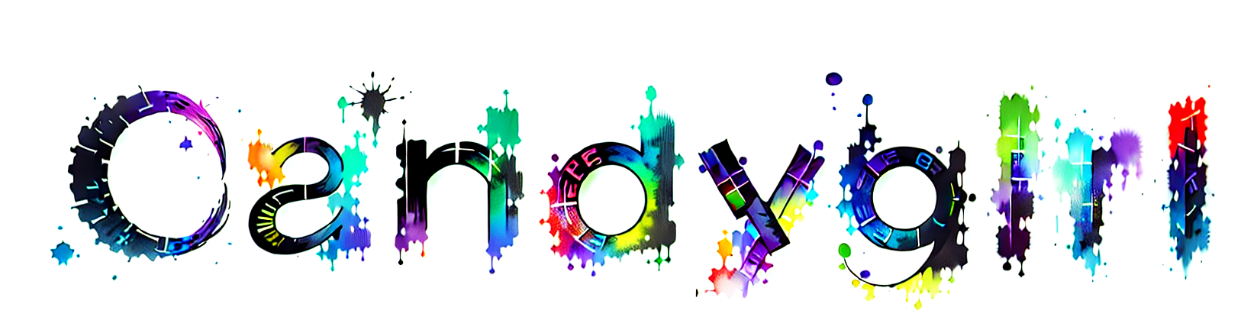

9. 좀 더 역동적인 효과를 줘볼게요 "burning, explosion(불타는, 폭발)"
금정 프롬프트:
| (masterpiece, best quality:1.2), highres, complex detailed,(colorful:2), typography,brush stroke,calligraphy brush,watercolor effect,grunge effect, burning,explosion, robot,endroid, |
| (명작, 최고 품질:1.2), 하이레스, 복합 상세, (칼라풀:2), 타이포그래피, 붓글씨, 켈리그래피, 붓글씨,수채화 효과,얼룩 효과,불타는 폭발, 로봇,안드로이드 |
이미지를 생성해보겠습니다



위와 같은 값으로 다시 한번 생성해볼게요

10. 조금 복잡한 글자의 경우 변화가 너무 많습니다. 이럴 경우 Denoising strength 값을 줄려도 되지만 ControlNet > tile_resample > tile(선텍) 사용해도 돼요 높은 Denoising strength을 사용하면서 원래 형태를 잡아 줄 수 있어요

Denoising strengthd을 0.7로 높였어 이미지를 생성해 볼게요

Denoising strengthd을 0.75로설정해서 이미지를 생성해 볼게요

11.tile_resample를 끄고 다시 원래 이미지로 설정할게요(Denoising strengthd 0.6로), 붓질 효과(brush stroke, calligraphy brush watercolor effect)를 지우고 다른 효과를 줘볼게요 glowing stroke(빛나는 선) 추가
금정 프롬프트:
| (masterpiece, best quality:1.2), highres, complex detailed,(colorful:2), typography,glowing strokes,grunge effect, burning,explosion, robot,endroid, |
| (명작, 최고 품질:1.2), 하이레스, 복합 상세, (칼라풀:2), 타이포그래피, 빛나는 선,지저분한 효과,불타는 폭발, 로봇, 안드로이드, |
이미지를 생성해 볼게요



12."grunge effect"효과를 지우고 다른 효과를 줘 볼게요 "creative flair(창조적 영감) 추가
금정 프롬프트:
| (masterpiece, best quality:1.2), highres, complex detailed,(colorful:2), typography,glowing strokes, creative flair,burning,explosion, robot,endroid, |
| (명작, 최고 품질:1.2), 높은 등급, 복합 상세, (칼라풀:2), 타이포그래피, 빛나는 선, 창조적인 영감, 불타는 폭발 로봇, 안드로이드, |
이미지를 생성 해 볼게요



13. 이번에는 붓질 효과를 줘 볼게요 watercolor effect,, brush, brush stroke(수채화 효과, 붓, 붓글씨)
| masterpiece, best quality:1.2), highres, complex detailed,(colorful:2), typography,glowing strokes, creative flair,watercolor effect,,brush,brush stroke, robot,endroid, |
| (명작, 최고 품질:1.2), 높은 등급, 복합 상세, (칼라풀:2), 타이포그래피, 빛나는 선, 창조적인 영감, 수채화 효과,붓,붓글씨, 로봇, 안드로이드, |
이미지를 생성해 볼게요



이런 프롬프트로 어느 정도 효과는 가능하지만 브러시 로라를 섞어주면 원하는 붓질을 더 잘 표현할 수 있어요
14. 브러시 로라를 추가해 볼게요
먼전 "Brushing-v2" 로라를 다운로드
다운로드한 로라를 구글 드라이브에 넣어 줍니다 (경로는: 내 드라이브> webui> lora> 다운로드한 로라).
다시 Stable Diffusion Webui로 돌아와서 금정 프로프트에 로라를 넣어줍니다.
금정 프롬프트 :
| (masterpiece, best quality:1.2), highres, complex detailed,(colorful:2), typography,glowing strokes, creative flair, robot,endroid, <lora:Brushing-v2:1> |
| (명작, 최고 품질:1.2), 높은 등급, 복합 상세, (칼라풀:2), 타이포그래피, 빛나는 선, 창조적인 영감, 로봇, 안드로이드,ora:Brushing-v2로라 가중치 1 |
이미지를 생성해 볼게요



15. 로라 가중치를 높이고 다시 생성해볼게
금정 프롬프트 :
| (masterpiece, best quality:1.2), highres, complex detailed,(colorful:2), typography,glowing strokes, creative flair, robot,endroid, <lora:Brushing-v2:2> |
| (명작, 최고 품질:1.2), 높은 등급, 복합 상세, (칼라풀:2), 타이포그래피, 빛나는 선, 창조적인 영감, 로봇, 안드로이드,lora:Brushing-v2로라 가중치 2 |



16. 프롬프트 수정 후 다시 생성해 볼게요 burning, explosion(불타는, 폭발)
금정 프롬프트
| (masterpiece, best quality:1.2), highres, complex detailed,(colorful:2), typography,glowing strokes, creative flair,burning,explosion robot,endroid, <lora:Brushing-v2:2> |
| (명작, 최고 품질:1.2), 높은 등급, 복합 상세, (칼라풀:2), 타이포그래피, 빛나는 선, 창조적인 영감, 불타는, 폭발, 로봇, 안드로이드,lora:Brushing-v2로라 가중치 2 |
이미지를 생성 해 볼게요



17. 이번에는 로봇대신 텍스트에 맞는 habyeolmask, shuriken, katana(하별, 수리검, 카타나 )를 넣어볼게요
금정 프롬프트:
| (masterpiece, best quality:1.2), highres, complex detailed,(colorful:2), typography,glowing strokes, creative flair,burning,explosion habyeol mask,shuriken,katana, <lora:Brushing-v2:2> |
| (명작, 최고 품질:1.2), 높은 등급, 복합 상세, (칼라풀:2), 타이포그래피, 빛나는 선, 창조적인 영감, 불타는, 폭발, 하별,수리검,카타나 <lora:Brushing-v2:2> |
이미지를 생성해 볼게요



18. 이번에는 색을 red로 변경할게요 로라도 0.7로 수정할게요
금정 프롬프트:
| (masterpiece, best quality:1.2), highres, complex detailed,(red:2), typography,glowing strokes, creative flair,burning,explosion habyeol mask,shuriken,katana, <lora:Brushing-v2:0.7> |
| (명작, 최고 품질:1.2), 높은 등급, 복합 상세, (빨강:2), 타이포그래피, 빛나는 선, 창조적인 영감, 불타는, 폭발, 하별,수리검,카타나 <lora:Brushing-v2:0.7> |
이미지를 생성해 볼게요



19. 이번에는 "glowing strokes"를 삭제하고 "detail"로라를 추가할게요 가중치는 0.7로 설정할게요(세부디테일 표현 할 때 좋아요)
금정 프롬프트 :
| (masterpiece, best quality:1.2), highres, complex detailed,(red:2), typography, creative flair,burning,explosion habyeol mask,shuriken,katana, <lora:Brushing-v2:0.7> <lora:add_detail:0.7> |
| (명작, 최고 품질:1.2), 높은 등급, 복합 상세, (빨강:2), 타이포그래피, 창조적인 영감, 불타는, 폭발, 하별,수리검,카타나 <lora:Brushing-v2:0.7><lora:add_detail:0.7> |
이미지를 생성해 볼게요



20. 이번에는 CFG(9)와 Denoising(0.6) 값을 낮춰줄게
프롬프트도 정리하고 sakura(벚나무)를 넣어 줄게요
금정 프롬프트 :
| (masterpiece, best quality:1.2), highres, complex detailed,(red:2), (sakura:1.5),typography, creative flair,burning,explosion habyeol mask,shuriken,katana, <lora:Brushing-v2:0.7> <lora:add_detail:0.7> |
| (명작, 최고 품질:1.2), 높은 등급, 복합 상세, (빨강:2), 벗나무,타이포그래피, 창조적인 영감, 불타는, 폭발, 하별,수리검,카타나 <lora:Brushing-v2:0.7><lora:add_detail:0.7> |
이미지를 생성해 볼게요



21. 이번에는 색상과 글씨 효과를 지울게
금정 프롬프트 :
| (masterpiece, best quality:1.2), highres, complex detailed, (sakura:1.5), habyeol mask,shuriken,katana, <lora:Brushing-v2:0.7> <lora:add_detail:0.7> |
| (명작, 최고 품질:1.2), 높은 등급, 복합 상세, 벗나무, 하별,수리검,카타나 <lora:Brushing-v2:0.7><lora:add_detail:0.7> |


22. 이번에는 색상을 넣어 볼게요(red , 가중치는 2로 할게요)
금정 프롬프트 :
| (masterpiece, best quality:1.2), highres, complex detailed,(red:2) (sakura:1.5), habyeol mask,shuriken,katana, <lora:Brushing-v2:0.7> <lora:add_detail:0.7> |
| (명작, 최고 품질:1.2), 높은 등급, 복합 상세, (빨강:2) 벗나무, 하별,수리검,카타나 <lora:Brushing-v2:0.7><lora:add_detail:0.7> |
이미지를 생성해 볼게요



23. 이번에는이번에는 색상이랑 벚나무를 지우고 하늘과 별(sky, star)을 추가해 볼게요
금정 프롬프트 :
| (masterpiece, best quality:1.2), highres, complex detailed, (sky:1.5),(star:1.5), habyeol mask,shuriken,katana, <lora:Brushing-v2:0.7> <lora:add_detail:0.7> |
| (명작, 최고 품질:1.2), 높은 등급, 복합 상세, 하늘,별, 하별,수리검,카타나 <lora:Brushing-v2:0.7><lora:add_detail:0.7> |
이미지를 생성해 볼게요


24. 이번에는 하늘과 별을 지우고 캔디과 걸(candy, girl)을 추가해 볼게요
금정 프롬프트 :
| (masterpiece, best quality:1.2), highres, complex detailed, (candy:1.5),(girl:1.5), habyeol mask,shuriken,katana, <lora:Brushing-v2:0.7> <lora:add_detail:0.7> |
| (명작, 최고 품질:1.2), 높은 등급, 복합 상세, 캔디,걸, 하별,수리검,카타나 <lora:Brushing-v2:0.7><lora:add_detail:0.7> |
이미지 생성 해 볼게요



25. 이번에는 색상을 넣어 볼게요(red:2)
금정 프롬프트 :
| (masterpiece, best quality:1.2), highres, complex detailed,(red:2) (candy:1.5),(girl:1.5), habyeol mask,shuriken,katana, <lora:Brushing-v2:0.7> <lora:add_detail:0.7> |
| (명작, 최고 품질:1.2), 높은 등급, 복합 상세,(빨강:2) 캔디,걸, 하별,수리검,카타나 <lora:Brushing-v2:0.7><lora:add_detail:0.7> |
이미지를 생성해 볼게요



느낌만 어느 정도 프롬프트에 반영해도 재밌는 이미지를 얻을 수 있어요
26. 이번에는 "electric, android, robot, cyberpunk, steampunk(전기, 안드로이드 로봇, 사이버펑크, 스팀펑크)" 넣어 주고 다른 프롬프트도 수정해 볼게요
금정 프롬프트 :
| (masterpiece, best quality:1.2), highres, complex detailed,(blue:2), calligraphy, creative flair,art,(habyeol:1.2), electric,android,robot,cyberpunk,steampunk, <lora:add_detail:0.7> |
| (명작, 최고 품질:1.2), 높은 등급, 복합 상세,(파랑:2) 캘리그라피,창조적인 영감,아트,(하별:1.2) 전기,안드로이드,로봇,사이버펑크,스팀펑크 <lora:add_detail:0.7> |


뉴럴닌자님 제공해준 여러 프롬프트도 있는데 하나하나 식 실행해 보면 재밌는 결과가 나올 겁니다.
이상으로 뉴럴닌자님 강의 필기를 마치겠습니다. 좋은 강의였으니 꼭 영상도 한번 보시면 많은 도움이 될 겁니다. 저도 공부하는 입장으로서 많이 배우고 얻습니다. 다시 한번 뉴럴닌자님께 감사드리며 이번 포스팅을 마치겠습니다. 감사합니다.
'Stable Diffusion 응용' 카테고리의 다른 글
| Stable Diffusion으로 말하는 아바타 만들기 (0) | 2023.06.05 |
|---|





댓글